En passion for fotografering kan ofte få dig til at eksperimentere med forskellige billedredigeringsteknikker. En af dem er Color-Key-effekten – en metode, der både er værdsat og polariserende. Mens mange fotografer finder Color-Key overflødig eller klichéagtig, kan du med den rette anvendelse opnå overraskende æstetiske resultater. I denne vejledning viser jeg dig, hvordan du med Lightroom skaber en tiltalende Color-Key-effekt, hvor leg med farver og kontraster er i fokus.
Vigtigste indsigter
- Color-Key behøver ikke altid at være sort-hvid med en enkelt farve; det kan også inkludere mere subtile farvetoner.
- Brugen af metning og lysstyrke i Lightroom spiller en afgørende rolle.
- Du kan personalisere dine farveudseender for at opnå den ønskede effekt.
Trin-for-trin vejledning
Lad os starte direkte med dit billede. Jeg vil vise dig, hvordan du gør det trin for trin.
Trin 1: Forbered billede redigering
Først åbner du billedet i Lightroom og går til grundlæggende billedredigering. Da dit billede kommer fra et lidt lysere miljø, skal du begynde med at justere skyggerne og højlysene.
Reducer lysstyrken af højlysene for at undgå overekspeditioner og hæve skyggerne for at få flere detaljer. En værdi på -66 for højlysene og en moderat hævning af skyggerne vil hjælpe dig med at få et balanceret billede.
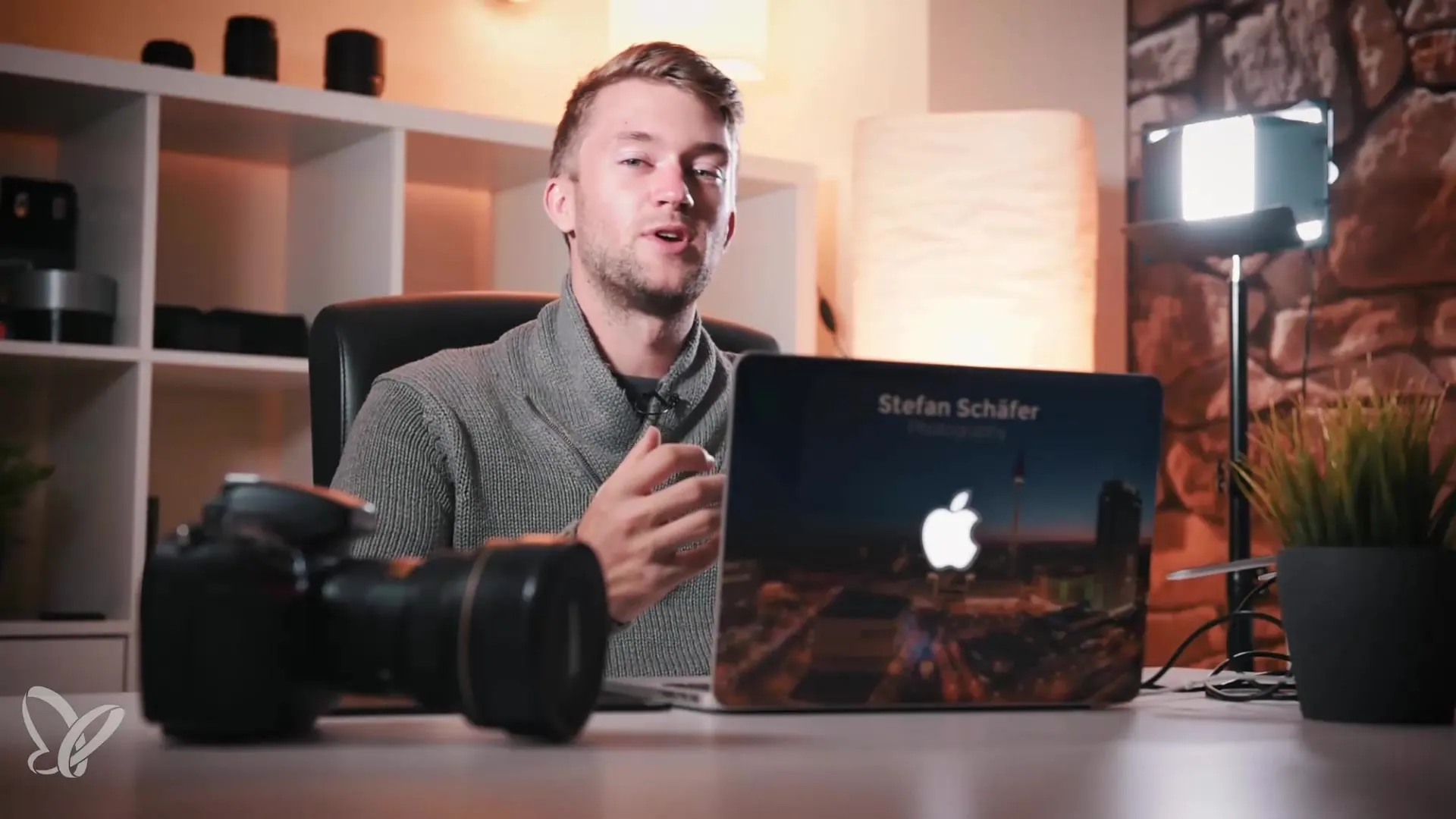
Trin 2: Juster hvidpunkt og sortpunkt
For at give dit billede mere dybde fokuserer du nu på hvidpunktet og sortpunktet. Hold Alt-tasten nede, mens du justerer hvidpunktet for at identificere de 100% hvide pixel. Histogrammet skal berøre den højre kant.
Fortsæt med sortpunkterne ved også at trække dem lidt negativt for at nå 100% sort.
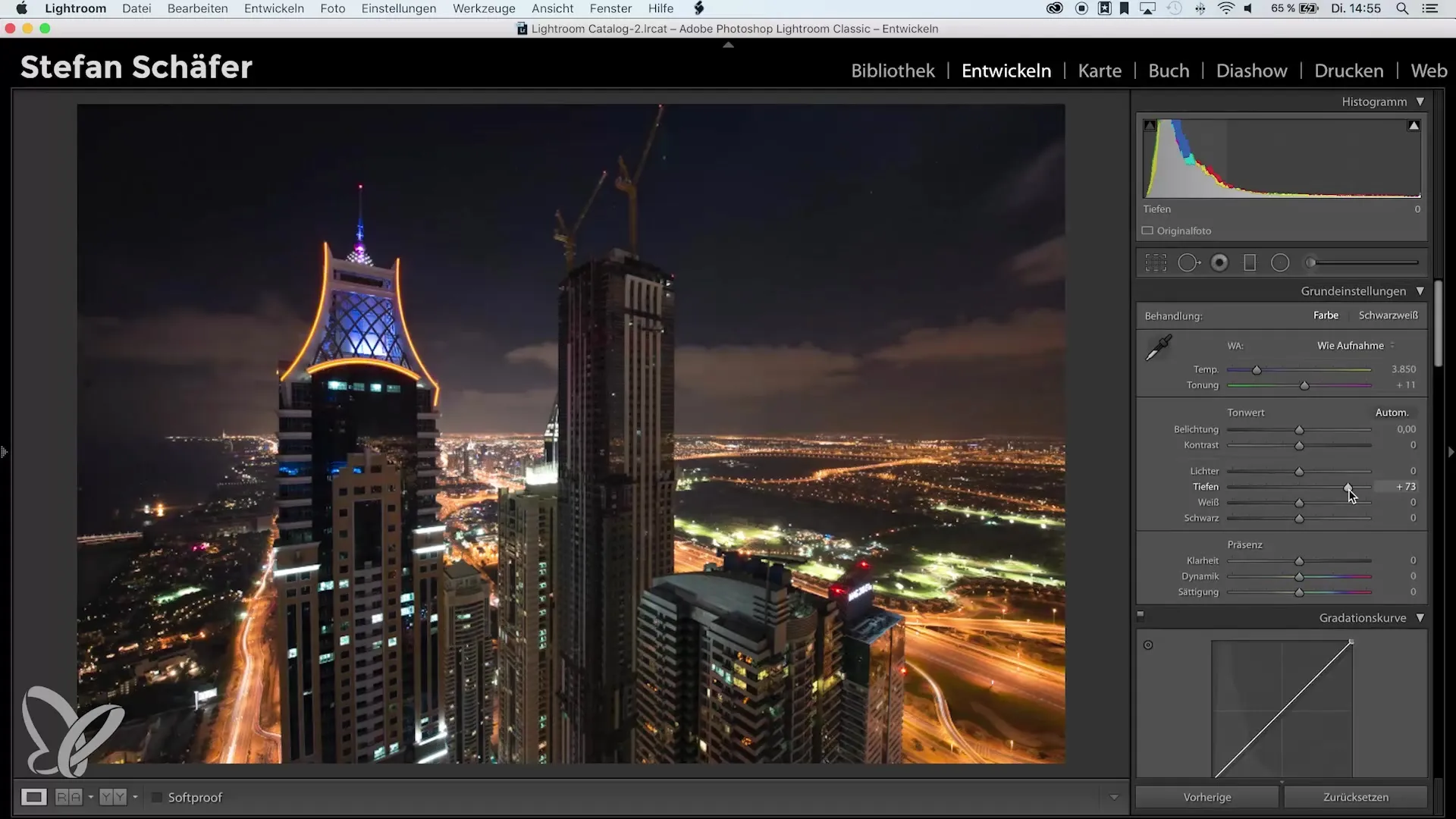
Trin 3: Grundlæggende i HSL-tabellen
Nu til hjørnestenen af Color-Key: HSL (Hue, Saturation, Luminance) tabellen. Gå til denne mulighed og begynd at desaturere farverne i billedet. Fokuser især på de nuancer, du ikke ønsker at have i fokus.
Hvis orange skiller sig ud i dit foto, skal du sænke metningen af alle andre farver som rød, gul, grøn, blå og magenta. Sørg for, at de orange toner står lidt frem, mens alt andet dæmpes.
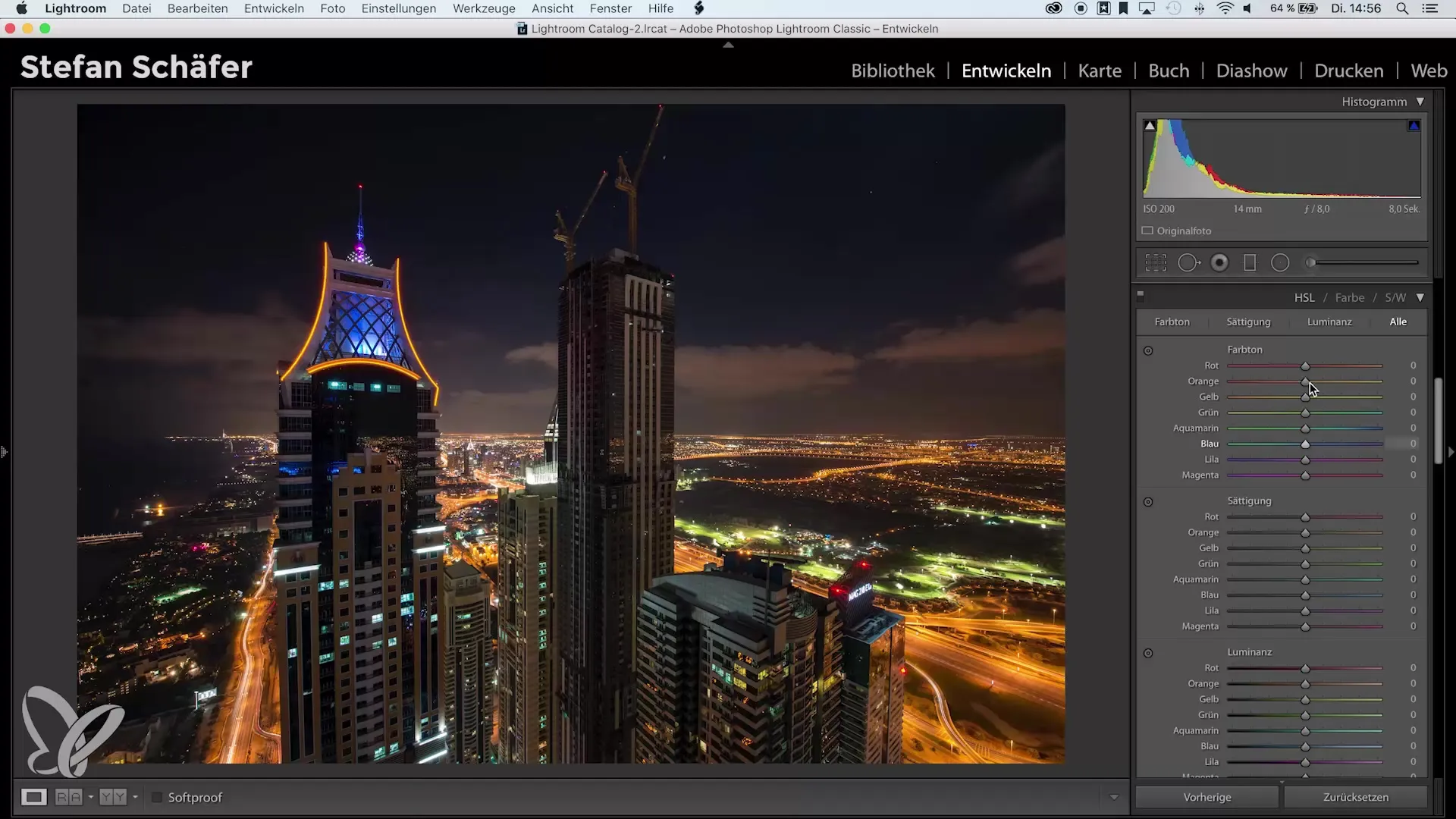
Trin 4: Brug af deltoning til fede effekter
Næste skridt er deltoning. Denne funktion giver dig mulighed for at tilføje specifikke farver til visse områder af billedet. Klik på skyggerne og vælg dem.
For at gøre det lettere for dig at vælge, skal du holde Alt-tasten nede, så du kan se, hvilken farve du vælger. Vælg en blå tone med en værdi omkring 214 for skyggerne og øg metningen til omkring 30 eller 35. Dette giver dit billede et interessant natlook.
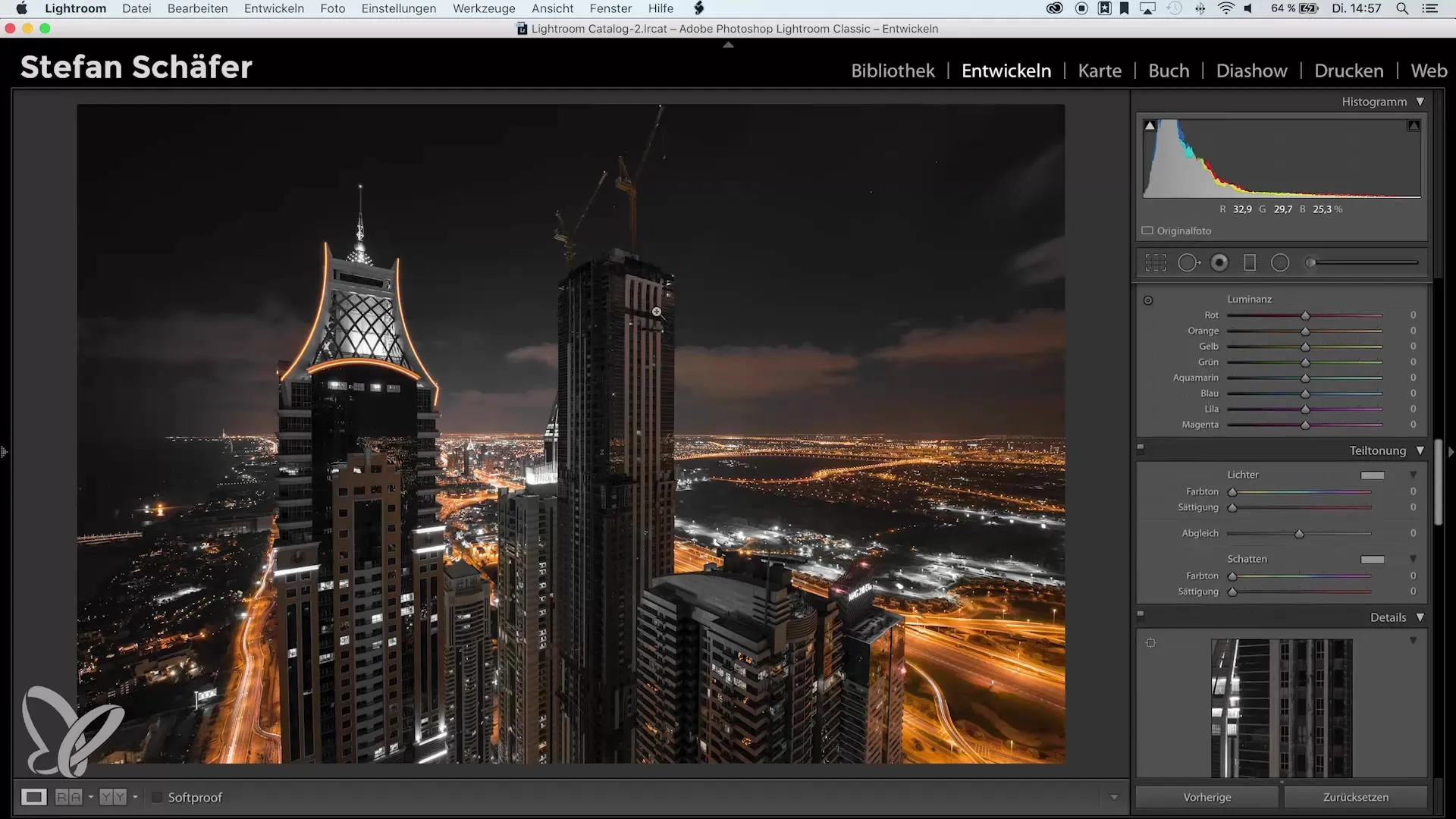
Trin 5: Finjusteringer
Du kan nu justere den orange farve, så den måske har et strejf mere af rød eller gul – helt efter din smag.
Det look, du har skabt indtil videre, burde du allerede kunne lide. Udfør nu standardbeløbet for skarphed og sørg for at fjerne kromatisk aberration og aktivere profilkorrektioner.
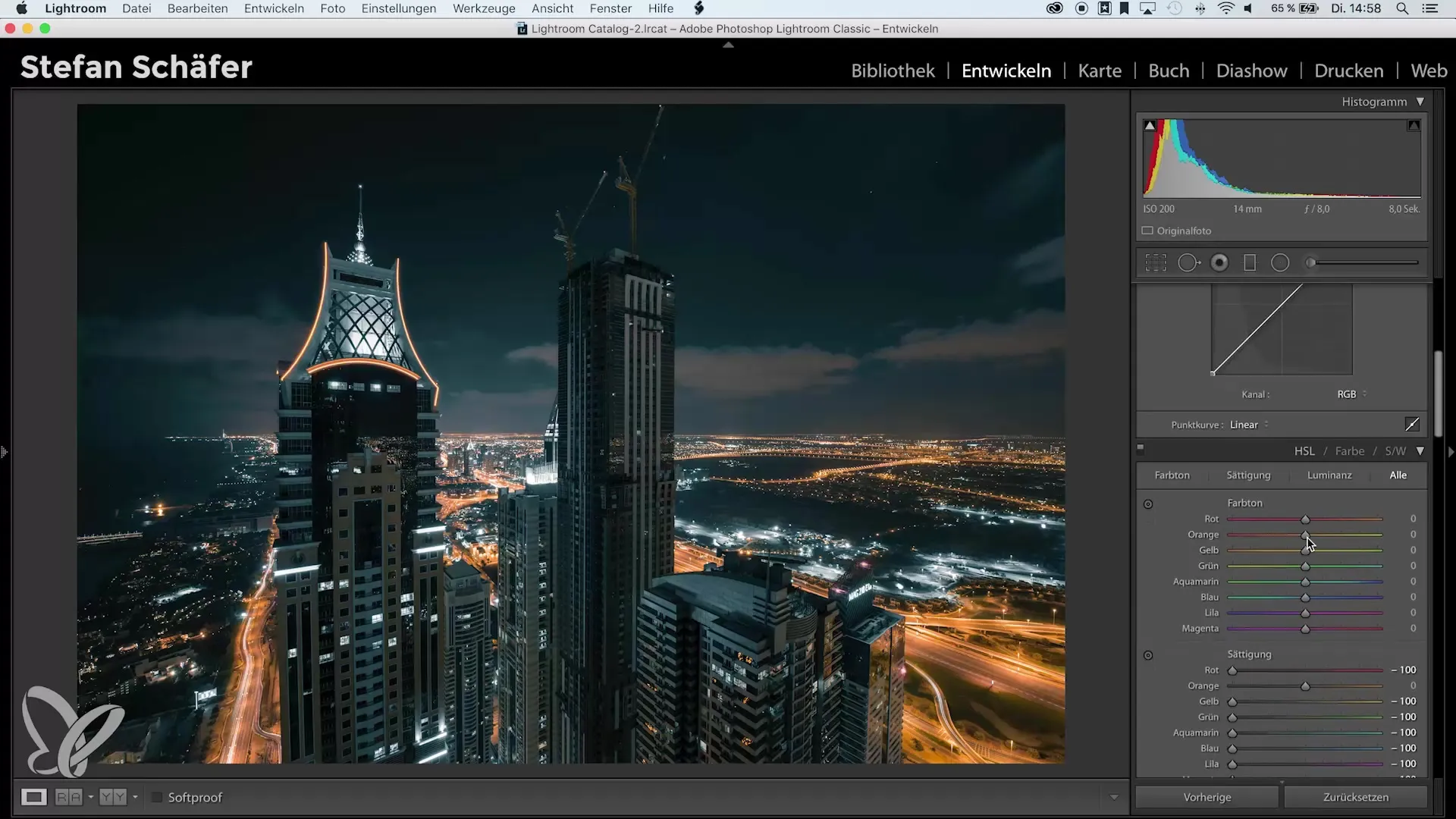
Trin 6: Juster farvetemperaturen
Hvis skyerne fremstår for orange, kan du med et penselværktøj trække farvetemperaturen mod blå og fjerne metningen. Leg med disse indstillinger, indtil du er helt tilfreds.
På denne måde kan du få skyerne til at fremstå lidt mindre orange og mere friske.
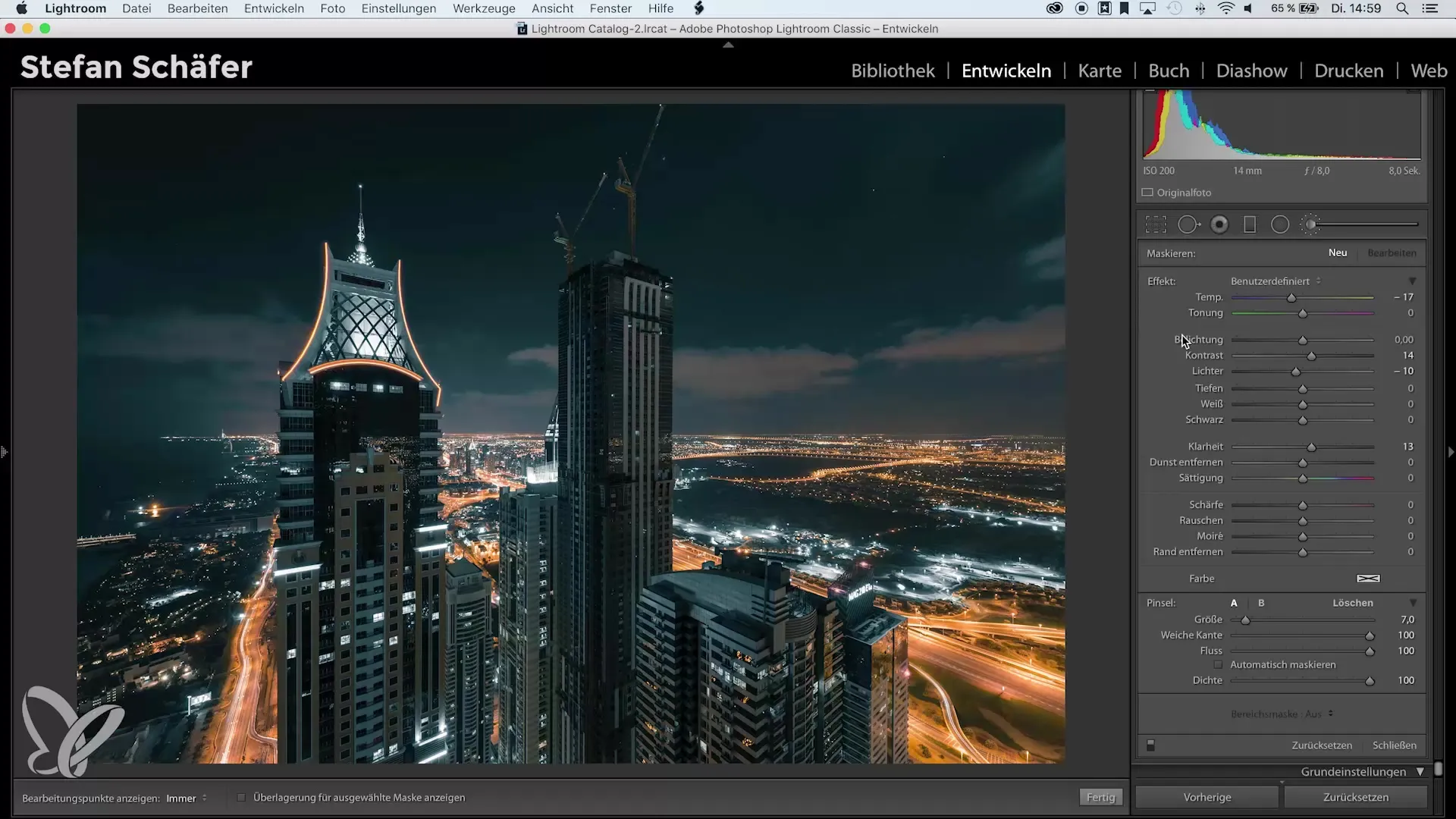
Trin 7: Sammenligning af resultater
For at se, hvilke fremskridt du har gjort, skal du se på før-efter-visningen. Et uden redigering og så dit fede, farveblokformede billede.
Så meget mere atmosfære og karakter - og billedet får en futuristisk by- og natæstetik. Denne Color-Key er en kreativ tilgang, der er langt væk fra de al for kendte klichéer.
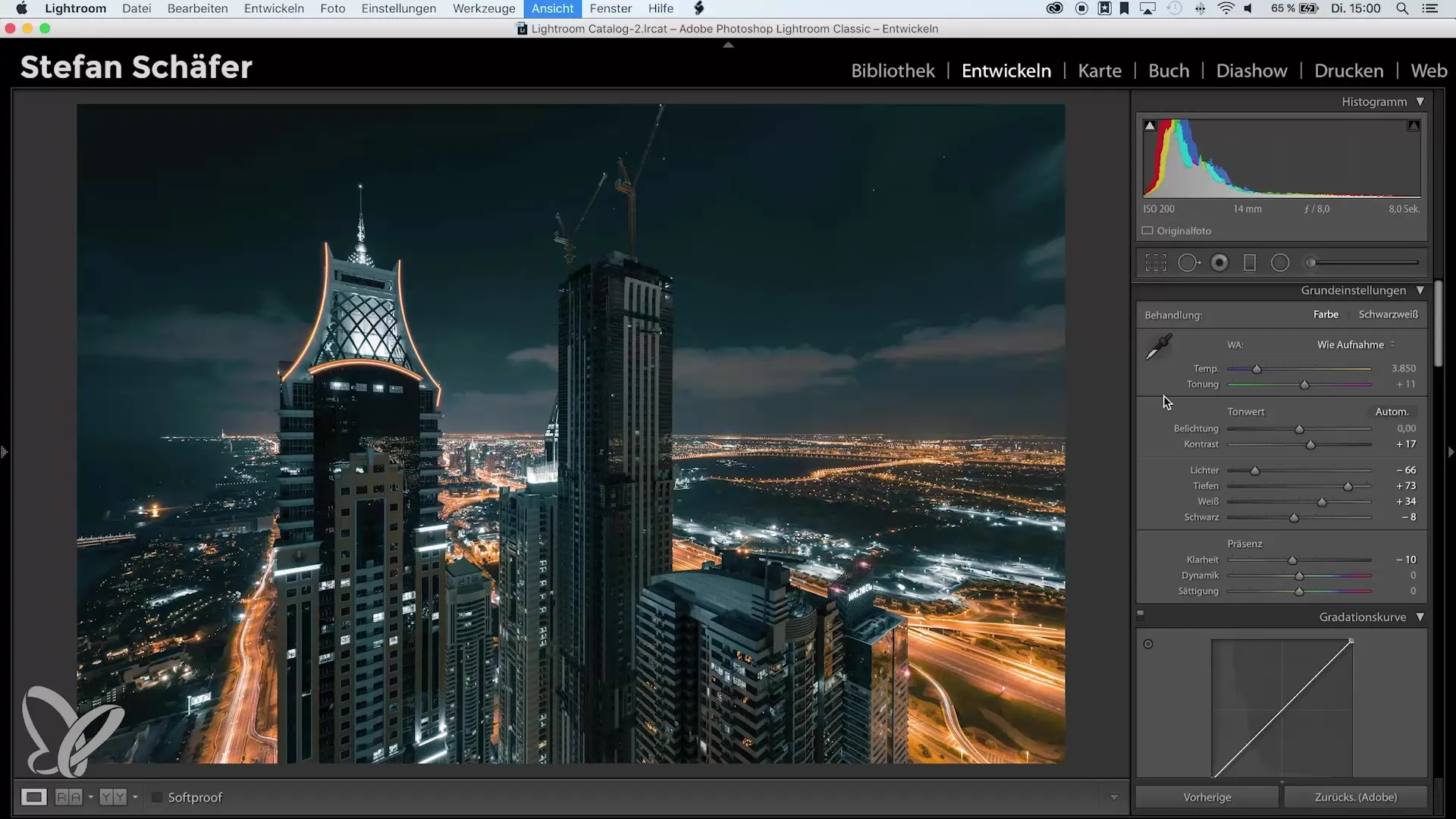
Opsummering – Color-Key med Lightroom: Skab imponerende resultater
I denne detaljerede vejledning har du lært, hvordan du med Lightroom kan skabe en unik Color-Key-effekt, der ikke kun er begrænset til kontrasten mellem sort-hvid og en enkelt farve. Du har lært, hvordan du kan justere farver, indstille metninger og tilpasse looket.
Med de rette værktøjer og lidt eksperimenter kan du virkelig opnå imponerende resultater, der vil tage dine fotografier til et nyt niveau. Tør at lege med farver og finde din egen stil!
Ofte stillede spørgsmål
Hvordan fungerer Color-Key-effekten?Color-Key-effekten isolerer en eller flere farver i et billede og lader resten fremstå i sort-hvid eller reducerer deres metning.
Hvorfor er Color-Key ikke altid populær?Nogle fotografer finder effekten overdrevet eller ikke stilfuld, da den ofte betragtes som klichéagtig.
Hvordan kan jeg redigere mine farver i Color-Key?Med HSL-tabellen i Lightroom kan du desaturere og justere farverne for at opnå det ønskede look.
Hvilke farver er de bedste til Color-Key?Komplementærfarver som blå og orange harmonerer godt og kan sammen skabe unikke kontraster.
Kan jeg bruge Color-Key-effekten på ethvert billede?Ja, men den fungerer bedst på billeder med klare farvekombinationer og kontraster.


